13 coisas para tentar quando o iTunes não tocará música

- 4392
- 82
- Mrs. Christopher Okuneva
Ironicamente, o icônico software iTunes da Apple agora está disponível apenas no Windows. No macOS e iOS, o aplicativo foi substituído por vários aplicativos que cada um faz um trabalho especializado e o faz bem. Os usuários do Windows, no entanto, às vezes enfrentam um problema em que o iTunes não toca música.
Isso pode ser porque o iTunes não recebe a atenção do horário nobre dos desenvolvedores da Apple que costumava quando era o aplicativo principal no arsenal da Apple. Ou pode ser simplesmente porque é o iTunes. De qualquer maneira, há algumas coisas que você pode tentar fazer com que as casas da Microsoft e Apple joguem bem novamente.
Índice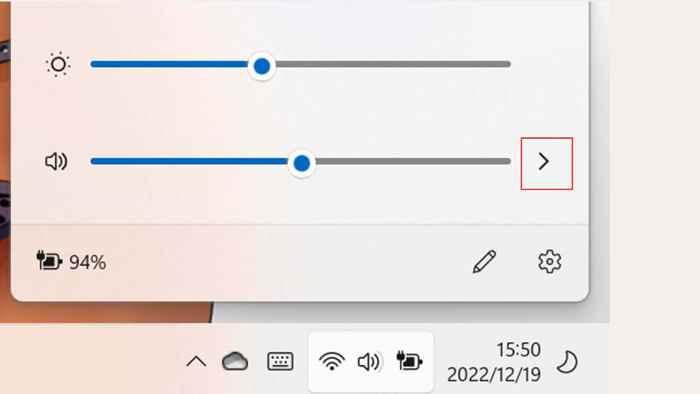
- Escolha o dispositivo de saída correto se não estiver correto.
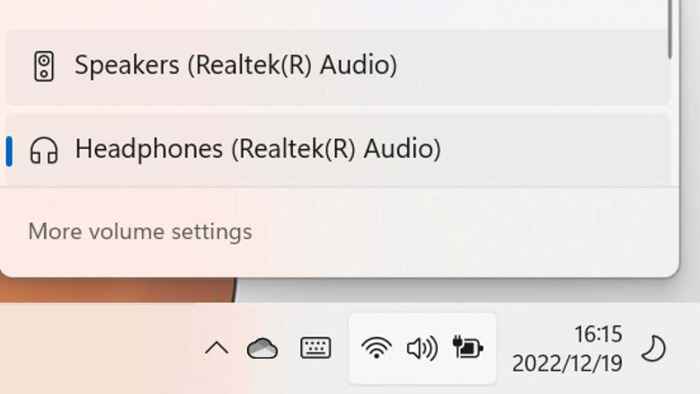
Se o dispositivo de saída estiver correto, verificaremos se o iTunes está definido na saída desejada:
- Clique com o botão direito do mouse no ícone do alto-falante na área de notificação.
- Selecione o misturador de volume aberto.
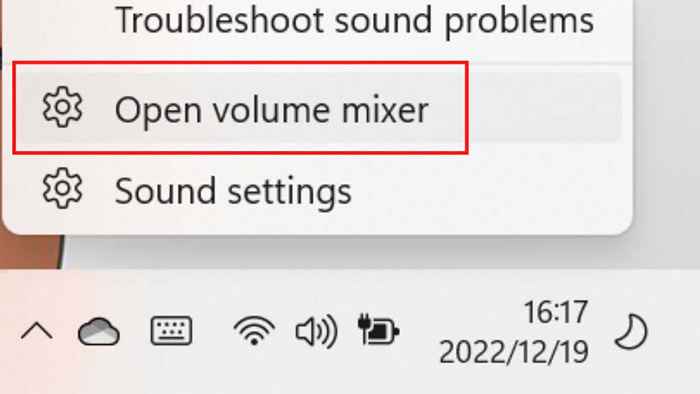
- Procure o iTunes (ele tem que estar em execução) na lista e selecione sua seta suspensa.
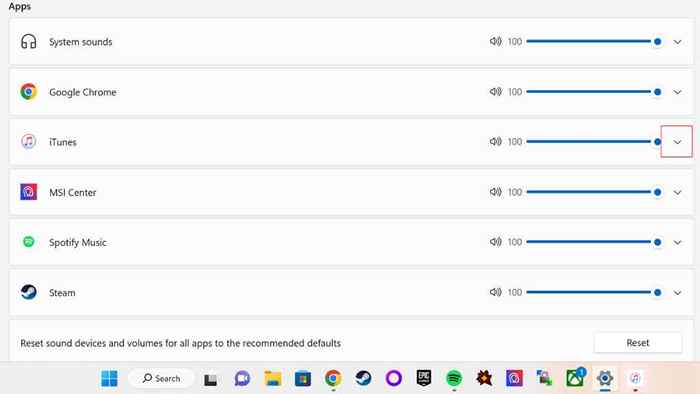
- No menu expandido no iTunes, abra o menu suspenso para saída.
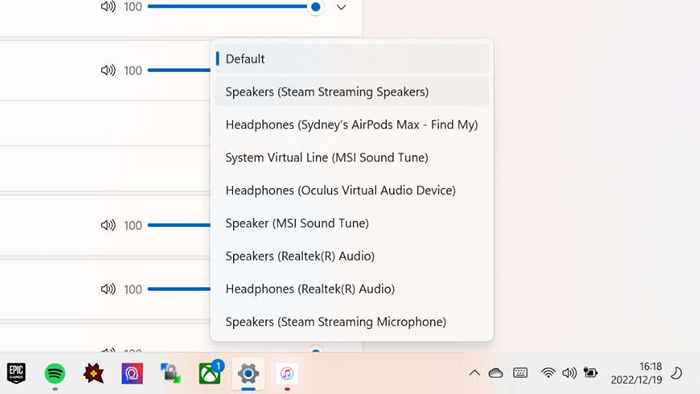
- Verifique se o iTunes está definido para enviar áudio para o dispositivo ou saída correto.
Aliás, essa é uma ótima maneira de enviar sua música do iTunes para, por exemplo, um alto -falante Bluetooth, enquanto ainda recebe outro áudio para PC através dos alto -falantes do seu computador,
2. Verifique as preferências de reprodução do iTunes
Há mais uma configuração de reprodução que pode estar causando problemas para o iTunes, e você o encontrará no iTunes> Editar> Preferências> Reprodução> Play Audio usando.
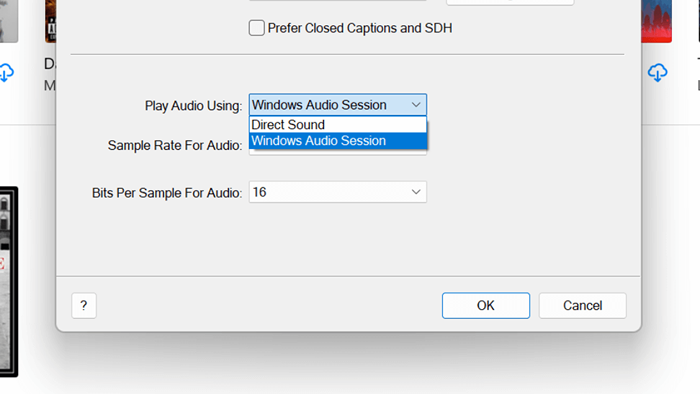
Existem apenas duas opções; Sessão de áudio do Windows ou som direto. Qualquer que seja selecionado atualmente, tente a alternativa para ver se ajuda. Se não for, altere a configuração antes de prosseguir.
3. Atualize e reinicie seu PC
Se as fontes de áudio parecerem corretas, acesse as atualizações do Windows e verifique se existem novas atualizações disponíveis. Se houver, vá em frente e instale -os.
A próxima etapa lógica é redefinir seu PC do Windows, caso haja um problema transitório com o Windows, o driver de áudio ou o iTunes. É uma boa ideia reiniciar seu computador após uma atualização do Windows, então reinicie o sistema, seja uma atualização ou não. Depois de reiniciar, tente tocar sua música novamente.
4. Verifique se há atualizações do iTunes
Seus problemas de reprodução podem resultar de um bug conhecido no iTunes que a Apple corrigiu desde então em uma atualização. Como o iTunes está instalado usando o Windows Store, pesquise -o na loja e veja se uma atualização está disponível.
Se você não instalou o iTunes da Windows Store, vá para a página de download do iTunes, pegue a versão mais recente do iTunes e instale -a.
5. Verifique se há atualizações de driver de áudio
Enquanto o Windows geralmente faz um bom trabalho em manter seus drivers de hardware atualizados, ele pode ficar para trás da versão mais recente. Portanto, visite o site do fabricante do seu cartão de som e verifique se há uma versão mais recente do driver disponível, depois instale -o manualmente.
6. O seu PC do Windows está autorizado?
A Apple permite apenas um número limitado de computadores para reproduzir o conteúdo do iTunes que você comprou. Você pode ter até cinco computadores autorizados a qualquer momento. Se você reinstalou o Windows ou comprou um novo computador, precisará desatorizar esses computadores se estiver no seu limite.
Para verificar quantos computadores você atualmente autorizou:
- Abra o iTunes.
- Vá para a conta> Veja minha conta.
- Assine sua conta da Apple.
- Ao lado das autorizações de computador, verifique quantos computadores estão autorizados.
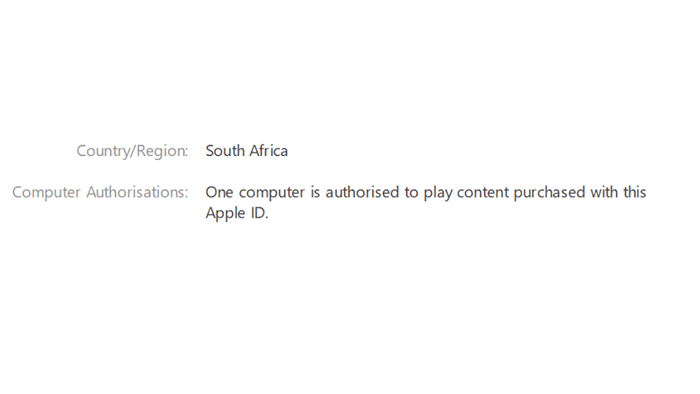
Se você já possui cinco computadores autorizados, vamos verificar se o seu computador atual é um deles:
- Abra o iTunes.
- Selecione Conta> Autorizações> Autorizar este computador.
Você será solicitado a inserir seu e -mail e senha de ID da Apple e escolher autorizar. Se você recebe um erro que alcançou o número máximo de autorizações:
- Abra o iTunes.
- Vá para a conta> Veja minha conta.
- Assine sua conta da Apple.
- Ao lado das autorizações de computador, selecione desactar a todos.
- Digite suas credenciais da conta da Apple e confirme.
7. Verifique as configurações do firewall

Para transmitir ou sincronizar música, o iTunes precisa de acesso à Internet. Se o seu Windows ou outro firewall de rede estiver impedindo o iTunes de chegar à Internet, alguns de seus recursos podem não funcionar. Você pode ter que abrir certas portas de rede no firewall ou no seu roteador para fazer as coisas funcionarem. Consulte a lista de portas de rede da Apple para ver quais iTunes exigem, depois leia nosso guia de encaminhamento de portas ou consulte a documentação para o seu firewall ou roteador.
8. iTunes está pulando músicas de biblioteca compartilhada
Se você tem uma biblioteca de músicas compartilhada comprada por diferentes IDs da Apple, o iTunes irá pular essa música se o seu computador não estiver autorizado a tocá -lo.
Clique duas vezes em todas as músicas que estão sendo ignoradas e você deve ser solicitado a inserir o e-mail e a senha do Apple ID que comprou essa música. Isso autorizará seu computador a tocar todas as músicas pertencentes a esse ID da Apple, assumindo que o número máximo de autorizações não foi alcançado para esse ID da Apple.
9. Você está jogando um formato de áudio não suportado

Em geral, o iTunes converterá todos os arquivos de música que você importar em um formato que prefere, mas, em alguns casos, as músicas têm a extensão incorreta ou usam uma versão do formato que não toca bem com o iTunes. É melhor usar um bom conversor de áudio para garantir que os arquivos estejam em um formato padrão que o iTunes pode usar.
Você também deve verificar novamente para garantir que os arquivos tenham a extensão de arquivo correta. Por exemplo, se um arquivo AAC é realmente um arquivo MP3, não funcionará. Se mesmo o software de conversão não pode ler o arquivo, o arquivo pode ter uma extensão incorreta ou é corrupto. Você pode tentar outras extensões comuns para ver se isso funcionará, mas é mais fácil simplesmente encontrar um formato correto da música.
10. Reconstrua a biblioteca do iTunes
Sua biblioteca de música do iTunes pode ser quebrada de alguma forma, o que pode causar pular músicas ou pular para outra música no meio da faixa atual. Você pode reconstruir sua biblioteca, embora exija várias etapas e, se possível, um disco rígido externo ou secundário.
11. Rear download e reinstalar o iTunes.
Se nada que você tenta funcionar, é hora de desinstalar o iTunes e depois reinstalá -lo. Antes de fazer isso, você pode exportar sua biblioteca do iTunes depois de fazer um backup dela. Portanto, se necessário, você pode restaurá -lo após reinstalar o aplicativo.
12. Use o Apple Music Web Media Player
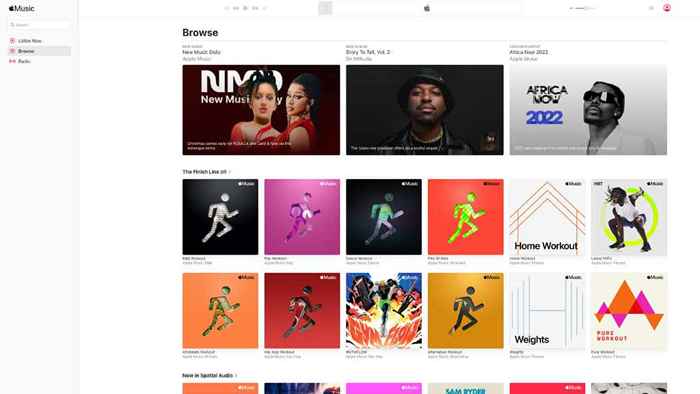
Se você está tentando usar o aplicativo de música do iTunes para tocar música da sua assinatura do Apple Music, você pode ir para a Apple.música.com e use o jogador baseado na Web em vez. Tudo o que você precisa fazer é fazer login, e está pronto para ir.
Infelizmente, isso não lhe dá acesso à música que você comprou da loja do iTunes. Pelo menos não conseguimos ver nossa música comprada no site no momento em que escrevo. Apenas canções da música da Apple eram visíveis para nós, sem nada do iCloud. Mas isso pode ter mudado quando você ler isso, então vale a pena fazer login para verificar.
13. Entre em contato com o suporte da Apple
Se nada que você tentou acima parece funcionar para você, a última coisa que você pode querer tentar é entrar em contato com o suporte da Apple diretamente para ver se eles têm algum conselho específico.
Pode ser que o problema esteja realmente do lado da Apple da equação; nesse caso, não há muito que você possa fazer sobre isso, exceto esperar que eles corrigam o problema. Você também pode acessar o site de status do sistema da Apple para verificar se algum problema relatado pode estar relacionado ao seu problema de reprodução. Mesmo que você possa tocar música no seu iPod, iPhone ou iPad, pode haver um problema específico em enviar músicas para máquinas Windows que a Apple precisa para abordar.
Você também pode experimentar a comunidade oficial de suporte da Apple, onde outros usuários gostam de si mesmos, tentam se ajudar. Pesquise no banco de dados de postagens para ver se mais alguém tem o mesmo problema.
- « Como inserir, excluir ou editar um comentário no Microsoft Word
- O que é Windows Credencial Manager? »

